本日の投稿では、Galaxy S8での画面の焼き付き問題を取り上げます。 デバイスに長時間同じ静止画像を表示させた後、画面の焼き付きやゴーストが発生することがよくあります。 開いているアプリに関係なく、永続的な画像またはゴースト画像が画面に表示され、常に表示される場合があります。 これらの永続的な画像は、画像が長時間使用された後に強度を失って表示されているときに光を表示する蛍光化合物の結果です。
先に進む前に、#Androidの独自の問題の解決策を探している場合は、このページの下部にあるリンクを使用してご連絡ください。 問題を説明するときは、関連する解決策を簡単に特定できるように、できるだけ詳しく説明してください。 可能であれば、正確なエラーメッセージを含めて、どこから始めればよいかを教えてください。 メールを送信する前に既にトラブルシューティングの手順を試している場合は、回答でスキップできるように必ず記載してください。
問題:Samsung Galaxy S8に赤いアプリの影または画面の変色(画面の焼き付き)があります
私は1年半前にSamsung Galaxy S8を購入しましたそれを持っていないので、私はそれが何であるかを調べ始めました。 多くの人がこの問題について不満を言っているとこのサイトを見つけたので、クリケットに行って電話を購入しましたが、保険金を請求しなければならないと言われました。 持っていないので、この電話に約775.00を支払いました。 このサイトは、それが電話の欠陥またはハードウェアの問題、または電話に関する何かであり、問題を引き起こすために私がしたことは何もないと言っています。
スイッチが発売されてからサムスンギャラクシーの携帯電話を購入しており、別のブランドの携帯電話は持っていないので、今は余裕がない別の携帯電話を購入することなく、これを解決する方法を求めています障害チェックと私は支払うべき他の請求書を持っています。 しかし、私は私の健康上の問題のために電話が必要であり、サイトが呼んでいるこれらの赤いアプリが焼けて電話で何をしているかを見るのが難しくなり、私の視力がそれほど良くなく、これが悪化します。
これはハードウェアの問題であるため、サムスンは私を助けてくれますか? ありがとうございました。
解決策:画面の焼き付きの問題を簡単に修正する方法はありません 。 ほとんどの場合、問題の原因はハードウェアの誤動作または損傷であるため、ソフトウェアのトラブルシューティングは無益です。 それでも、以下の提案を試して、特定のケースをレベルで修正できるかどうかを確認することをお勧めします。
キャッシュパーティションをクリアする
Androidが適切なシステムキャッシュを使用していることを確認することが重要です。 システムキャッシュが破損すると、ソフトウェアエクスペリエンスが遅くなり、一部の機能が正常に動作しなくなることがあります。 システムキャッシュの問題があるかどうかを確認するには、次の手順でキャッシュパーティションをクリアしてください。
- デバイスの電源を切ります。
- ボリュームアップキーとBixbyキーを押したままにし、次に電源キーを押したままにします。
- 緑色のAndroidロゴが表示されたら、すべてのキーを放します(Androidシステム回復メニューオプションを表示する前に、「システムアップデートのインストール」が約30〜60秒間表示されます)。
- ボリュームダウンキーを数回押して、「キャッシュパーティションのワイプ」を強調表示します。
- 電源ボタンを押して選択します。
- 「はい」が強調表示されるまで音量ダウンキーを押し、電源ボタンを押します。
- キャッシュパーティションのワイプが完了すると、「今すぐシステムを再起動」が強調表示されます。
- 電源キーを押してデバイスを再起動します。
セーフモードで観察する
一部のアプリはAndroidに干渉し、問題や小さなバグが発生する場合があります。 表示されている赤いアプリの影がアプリによるものかどうかを確認するには、デバイスをセーフモードで再起動します。 このモードでは、ダウンロードされたアプリは一時停止されるため、画面の変色や焼き付きが消える場合は、おそらくアプリの不良が原因です。
Galaxy S8をセーフモードで起動するには:
- デバイスの電源を切ります。
- モデル名画面を過ぎて電源キーを押し続けます。
- 画面に「SAMSUNG」が表示されたら、電源キーを放します。
- 電源キーを放した直後に、音量小キーを押し続けます。
- デバイスの再起動が完了するまで、ボリュームダウンキーを押し続けます。
- セーフモードは、画面の左下隅に表示されます。
- セーフモードが表示されたら、ボリュームダウンキーを放します。
どのアプリが問題を引き起こしているのかを特定するには、電話をセーフモードで起動し、次の手順を実行する必要があります。
- セーフモードで起動します。
- 問題を確認してください。
- サードパーティのアプリが原因であることを確認したら、アプリの個別のアンインストールを開始できます。 追加した最新のものから始めることをお勧めします。
- アプリをアンインストールしたら、電話機を通常モードに再起動して問題を確認します。
- それでもS8に問題がある場合は、手順1〜4を繰り返します。
工場出荷時リセット
工場出荷時のリセットは、すべてのソフトウェア設定をデフォルトに戻し、すべてのユーザーデータを消去することで機能します。 表示されている画面の焼き付きがソフトウェアのバグによって引き起こされている場合は、デバイスをワイプし、すべての設定を工場出荷時の設定に戻すことが役立つはずです。
電話をワイプする前に、重要なユーザーデータをバックアップしてください。 クラウドサービスを使用してファイルをバックアップしない場合は、Samsung Smart Switchを試すことをお勧めします。 これにより、携帯電話の画像を作成できます。 Smart Switchについて聞いたことがない場合は、次のページにアクセスしてください:Smart Switchを介してSamsungデバイスからコンピューターにバックアップを作成する方法。
バックアップを作成したら、次の手順に従ってS9を工場出荷時の状態にリセットします。
- デバイスの電源を切ります。
- ボリュームアップキーとBixbyキーを押したままにし、次に電源キーを押したままにします。
- 緑色のAndroidロゴが表示されたら、すべてのキーを放します(Androidシステム回復メニューオプションを表示する前に、「システムアップデートのインストール」が約30〜60秒間表示されます)。
- 音量小キーを数回押して、「データのワイプ/工場出荷時設定へのリセット」を強調表示します。
- 電源ボタンを押して選択します。
- [はい、すべてのユーザーデータを削除する]が強調表示されるまで、音量小キーを押します。
- 電源ボタンを押して、マスターリセットを選択して開始します。
- マスターのリセットが完了すると、「今すぐシステムを再起動」が強調表示されます。
- 電源キーを押してデバイスを再起動します。
サードパーティのアプリを使用する
一部のユーザーは、OLED Toolsと呼ばれるアプリを使用して、Androidデバイスの画面の焼き付きを修正できたと主張しています。 Playストアでチェックアウトして、それが機能するかどうかを確認することをお勧めします。 このようなアプリのコンセプトは、画面に原色のシーケンスを表示することにより、時間の経過に伴う画面の焼き付きを低減または排除することです。 おそらく、これは「焼けた」ピクセルを、同じ場所に長時間滞在するのではなく、動き回らせることで復元します。 これらのアプリのいずれかが機能するかどうかをお知らせください。
Samsungと連携する
この時点で問題が解決しない場合は、デバイスの保証を使用して修正または交換する必要があります。 はい、Galaxy S8がまだ保証期間内であっても、無料ではない場合があります。 保証に関する論争や質問については、お近くのサムスンの担当者にお問い合わせください。
私たちと関わる
お使いのデバイスで問題が発生したユーザーのいずれかである場合は、お知らせください。 Android関連の問題のソリューションを無料で提供します。Androidデバイスに問題がある場合は、 このリンクの簡単なアンケートにご記入ください。次の投稿で回答を公開します。 迅速な対応を保証することはできませんので、問題が時間に敏感な場合は、別の方法で問題を解決してください。
この投稿が役立つと思われる場合は、お友達にその言葉を広めてください。 GRUNTLE.ORGにはソーシャルネットワークも存在するため、FacebookおよびGoogle+ページでコミュニティと交流したいと思うかもしれません。


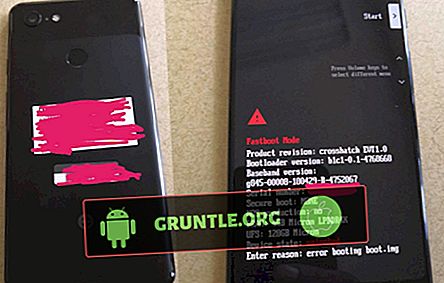



![SMSまたはテキストメッセージを送受信できないApple iPhone 7の修正方法[トラブルシューティングガイド]](https://cdn.gruntle.org/files/5213/5213-min.jpg)

![再起動を続けるSamsung Galaxy S8の修正方法[トラブルシューティングガイド]](https://cdn.gruntle.org/files/255/255-min.jpg)